ここでは、私が、「楽天モバイル(機種:Rakuten Hand)」の『MNP転入での利用開始』を実施した際の手順を記載します。
これを見ていただくと、かんたんに「楽天モバイル(機種:Rakuten Hand)」の『MNP転入での利用開始』を実施できます。
【以下のような方の参考になります】
- 「楽天モバイル(機種:Rakuten Hand)」の『MNP転入での利用開始』を実施したい方
- 「楽天モバイル(機種:Rakuten Hand)」の『MNP転入』に不安がある方
前提
「楽天モバイル(機種:Rakuten Hand)」の『MNP転入での利用開始』の前提として、以下2点あります。
- Wi-Fi環境があること
- 以下のセットが「楽天モバイル」より届いていること

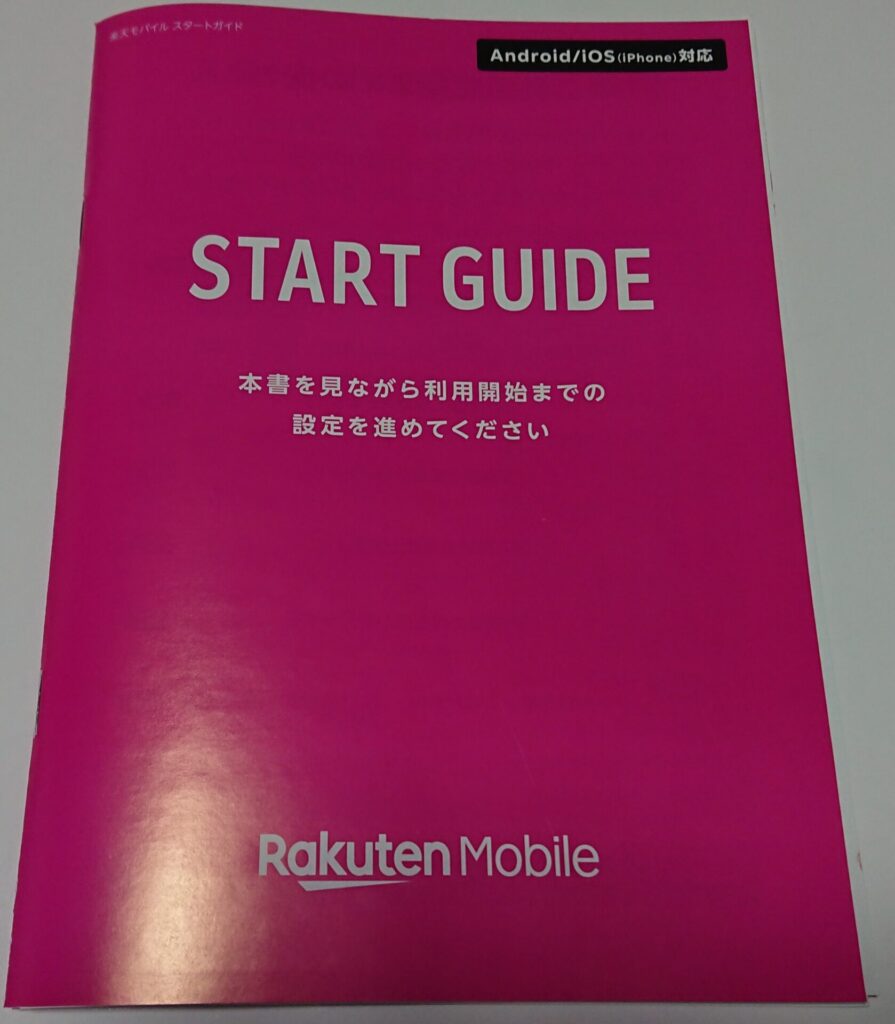
<ステップ1>
「START GUIDE」の「STEP2:スマートフォンの初期設定をする(P.04~07)」に従って、『スマートフォンの初期設定』を実施する。
私の場合、「START GUIDE」における「STEP2-4(Googleへのログイン)」が、どうしても成功しなかった(メールアドレス・パスワードは間違っておらず、先へすすめなかった)為、「STEP2-3(アプリとデータのコピー)」にて『コピーしない』をクリックすることにより、「STEP2」の設定を強制的に終わらせました。
そして、下記「ステップ4」の後、「Googleへのログイン」を実施しました。
<ステップ2>
「START GUIDE」の「STEP3:MNP転入手続きをする(P.08~11)」に従って、『MNP転入手続き』を実施する。
私の場合、特に問題なく、『MNP転入手続き』を実施できました。
<ステップ3>
「START GUIDE」の「STEP4:楽天回線の開通手続きをする(P.12~13)」に従って、『楽天回線の開通手続き』を実施する。
私の場合、特に問題なく、『楽天回線の開通手続き』を実施できました。
<ステップ4>
「START GUIDE」の「STEP5:楽天回線の開通を確認する(P.20)」に従って、『楽天回線の開通確認』を実施する。
私の場合、特に問題なく、『楽天回線の開通確認』を実施できました。
<ステップ5>
(下記「ステップ6」において、「Rakuten Link」の設定がうまくいかなかった為)
「Playストア」において、アプリ『Rakuten Link』を(最新版に)更新する。
<ステップ6>
「START GUIDE」の「STEP6:国内通話かけ放題の設定をする(P.23~26)」に従って、『国内通話かけ放題の設定』を実施する。
私の場合、上記「ステップ5」を対応することにより、特に問題なく、『国内通話かけ放題の設定』を実施できました。
<ステップ7>
- アプリ「Rakuten Link」を使用し、家族・知人等に電話をかけ、『通話可能』であることを確認する。
また、折り返し電話をかけてもらい、『着信可能』であることを確認する。 - アプリ「Rakuten Link」を使用し、家族・知人等にメッセージを送信し、『メッセージ送信可能』であることを確認する。
また、折り返しメッセージを送信してもらい、『メッセージ受信可能』であることを確認する。
以上で「楽天モバイル(機種:Rakuten Hand)」の『MNP転入での利用開始』は、完了となります。
最後まで、ご拝読いただきまして、誠にありがとうございました!
コメント